대부분은 마이크로소프트 오피스 프로그램을 많이 사용합니다. 엑셀이랑 워드 그리고 피피티는 대중적인 프로그램입니다. 이런 문서 작업을 폴라리스 오피스 설치를 통해서 무료로 편집작업이 가능합니다.
마이크로소프트 오피스의 경우 사용하려면 구매를 해야 합니다. 하지만 폴라리스 오피스는 부분적으로 무료이기 때문에 간편하게 사용하기 편리합니다.
폴라리스 오피스 다운로드 받기
다운로드 및 설치는 검색엔진에서 검색하면 쉽게 할 수 있습니다. 본인이 사용하는 검색엔진에서 [폴라리스 오피스]를 검색해봅니다.

구글에서는 상단에 공식홈페이지가 노출됩니다. 영어로 써져있어서 약간 두려울 수 있지만, 클릭해서 접속을 해줍니다. 친절하게 한글 페이지가 로드됩니다.
상단에 위치한 메뉴 중에서 [다운로드]를 클릭하면 다운로드 페이지로 이동하게 됩니다.
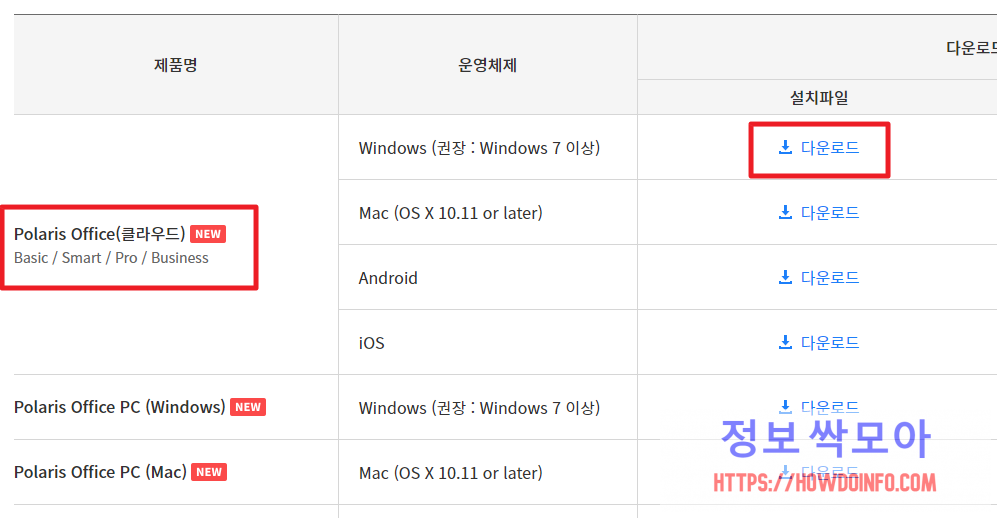
다운로드 페이지에서 제일 상단에 있는 폴라리스 오피스(클라우드) 윈도우 버전을 다운로드 받아줍니다.
다운로드 버튼을 클릭하면 네이버 자료실로 이동하게 됩니다. 네이버 자료실에서 다운로드를 받으면 됩니다. 아니면 아래 링크를 이용하면 편리합니다.
다운로드된 파일을 실행하면 설치를 시작합니다.
프로그램 설치하기
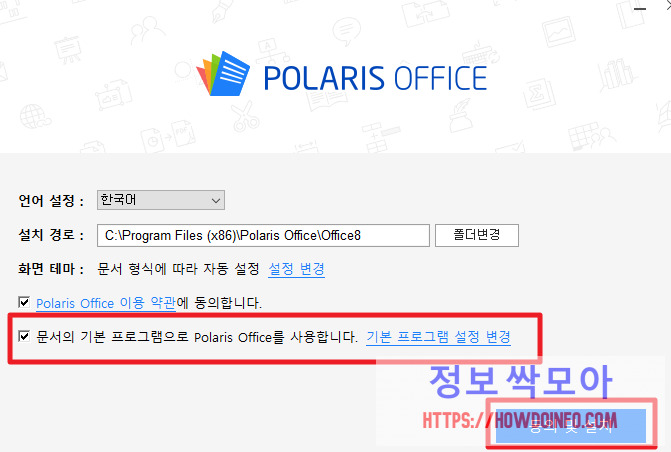
기본적으로 설정이 되어 있기 때문에 그냥 설치를 해도 문제는 없습니다.
하지만 자신이 마이크로소프트 오피스를 메인으로 사용중이고, 폴라리스 오피스를 서브로 사용하고 싶다면 맨 아래 체크박스를 해제하는게 좋습니다.
특이사항이 없다면 그냥 동의 및 설치를 클릭해서 진행합니다.
다른 특별한 사항을 묻지 않고 설치는 매우 간단합니다. 다 끝나면 글꼴을 추가로 설치하는 안내창이 나오게 됩니다. 저는 이 과정을 생략하겠습니다. 필요하다면 설치하시면 됩니다.
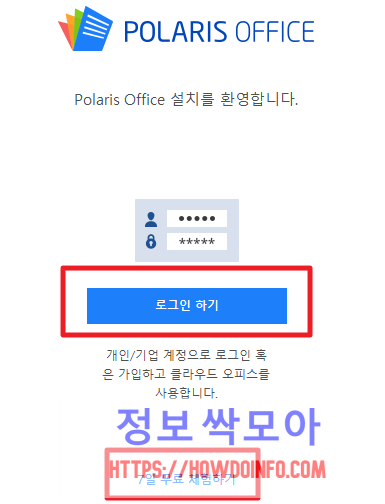
설치의 마지막 과정입니다. 로그인을 하거나, 맨 아래 7일 무료체험을 선택할 수 있습니다.
로그인의 경우에는 구글+계정이나, 페이스북 계정으로 접속을 할 수 있습니다. 아니면 신규로 계정을 생성할 수 있습니다.
본인이 편한 계정을 연결해서 사용하면 되겠습니다. 저는 페이스북으로 연동해서 가입을 실시했습니다.

가입을하고 정상적으로 로그인을 하면 위와 같은 화면이 나오게 됩니다. 이 프로그램의 장점으로는 우리가 흔히 사용하는 모든 문서를 무료로 편집, 작성이 가능한 것입니다.
대표적으로 DOCS,XLSX,PPTX,HWP,ODT 등이 가능합니다. 워드,엑셀,피피티,한글만 연동이 가능해도 충분히 강력한 프로그램 입니다.
폴라리스 오피스 업그레이드하기
하지만 부분적인 무료이기 때문에 업그레이드를 통해서 더욱 다양한 기능을 활용할 수 있습니다.

우리가 보통 사용하는 폴라리스 오피스는 베이직 입니다. 데스크탑은 1대, 모바일은 2대 까지 공유가 가능합니다.
그리고 편집문서는 자동저장이 가능합니다. 폴라리스 드라이버를 1기가 제공해줍니다.
하지만 월 편집 및 저장 가능한 용량은 60메가로 제한됩니다.
이런 제약이 있지만, 간단하게 무료로 문서를 편집하기에는 이만한 프로그램이 없을 것입니다.